NetSupport School先生インターフェイス
これは、以下のための主要インターフェイスです:
-
生徒のコンピュータに接続する;
-
クライアント情報を管理する;
-
操作する生徒のコンピュータを選択する;
-
実行する操作を選択する;
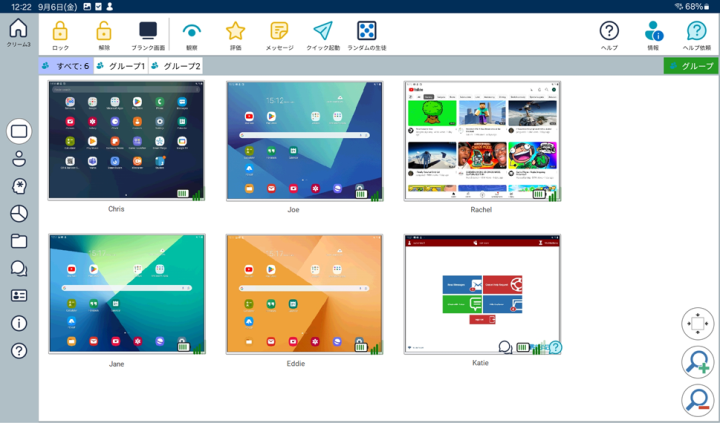
先生コンソール
ツールバー
![NetSupport School Tutor Console toolbar showing Lock [closed padlock], Unlock [open padlock], Blank All [filled monitor], Watch [eye], Rewards [star], Message [document], Quick Launch [paper aeroplane], Help [question mark], Info [user with 'i'] and Help Requests [question mark in speech bubble] icons.](../../Resources/Images/Android/Toolbar_766x45.png)
ツールバーには、NetSupport School先生のタスクやツールへのアクセスが含まれています。
グループバー

クライアントのグループを定義しない限り、「全て」というグループだけがツールバーに表示されます。
生徒ビュー
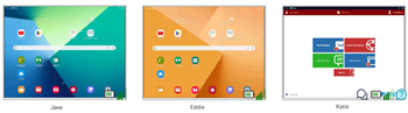
生徒画面は、現在接続している生徒またはグループを表示します。
無線状態とバッテリーレベルが生徒アイコンの隣に表示されます。
次のモードに切り替えることができます:
|
|
監視モード |
|
|
アイコン表示 |
|
|
質疑応答モード |
|
|
アンケートモード |
|
|
ファイル転送 |
|
|
チャット |
|
|
生徒登録 |
|
|
インフォメーション |
|
|
ヘルプ |
モードを変更するにはNetSupport School先生の左側にある個々のアイコンを選択します。デフォルトの表示モードは監視画面です。
|
|
このアイコンを選択すると、授業詳細ページに戻り、NetSupport School先生設定を修正したり、現在の部屋の退出を選択できます。 |
